Auteur:
Louise Ward
Date De Création:
4 Février 2021
Date De Mise À Jour:
1 Juillet 2024
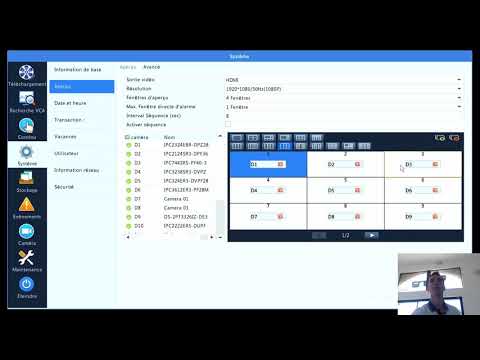
Contenu
Cet article vous explique comment réparer la protection en écriture sur un fichier ou un périphérique de stockage, afin que vous puissiez modifier le contenu du fichier ou les données en mémoire. Vous devez utiliser un compte administrateur pour ce faire. Certains périphériques de stockage, tels que les disques CD-R, ont une protection en écriture par défaut, vous ne pouvez donc pas les régler.
Pas
Méthode 1 sur 5: Remède de base
Cliquez sur le logo Windows dans le coin inférieur gauche de l'écran.
Cliquez sur l'icône du dossier en bas à gauche du menu Démarrer.

Cliquez sur le logo Windows dans le coin inférieur gauche de l'écran.
Type regedit Accédez à Démarrer pour rechercher la commande de l'Éditeur du Registre sur votre ordinateur.

Cliquez sur regedit avec une icône multi-blocs bleue en haut de la fenêtre Démarrer pour ouvrir la fenêtre.
Développez le dossier "HKEY_LOCAL_MACHINE". Cliquez sur l'icône de la flèche vers le bas à gauche du dossier "HKEY_LOCAL_MACHINE" dans le coin supérieur gauche de la fenêtre.
Remarque: Vous devrez faire glisser le curseur du volet sur le côté gauche de la fenêtre vers le haut pour trouver ce dossier.
Développez le dossier "SYSTEM".
Développez le dossier "CurrentControlSet".
Sélectionnez le dossier "Control". Vous cliquerez sur le dossier pour effectuer la sélection.
Cliquez sur la carte Éditer (Modifier) en haut de la fenêtre pour ouvrir un menu déroulant.
Choisir Nouveau (Nouveau) est en haut du menu Éditer montre.
Cliquez sur Clé (Key) est en haut du menu Nouveau juste affiché. Un nouveau dossier (également appelé "Key") apparaîtra dans le dossier "Control".
Modifiez le nom du dossier "clé". Type StorageDevicePolicies et appuyez sur ↵ Entrez.
Créez un nouveau fichier DWORD dans le dossier "clé" de la manière suivante:
- Sélectionnez le dossier «clé» nommé «StorageDevicePolicies» que vous venez de créer.
- Cliquez sur Éditer
- Choisir Nouveau
- Cliquez sur Valeur DWORD (32 bits)
- Type WriteProtect et appuyez sur ↵ Entrez.
Ouvrez la valeur DWORD en double-cliquant. L'écran affichera une nouvelle fenêtre.
Remplacez le nombre "Valeur" par 0. Sélectionnez le nombre dans le champ "Valeur", puis saisissez 0 pour remplacer la valeur actuelle.
Cliquez sur D'accord. Cela corrigera les erreurs de lecture seule que vous rencontrez sur votre périphérique de stockage.
- Si l'USB ou le CD ne parvient toujours pas à écrire des données, vous devrez amener l'appareil à un service de récupération de données pour récupérer les données.
Méthode 5 sur 5: Correction de la protection en écriture pour les périphériques de stockage Mac
Assurez-vous qu'un périphérique de stockage est connecté. Insérez votre clé USB, lecteur externe ou carte mémoire SD dans votre Mac avant de continuer.
- Si vous utilisez un Mac plus récent, vous aurez besoin d'un adaptateur pour le connecter à l'un des ports USB-C avant de pouvoir monter un périphérique de stockage.
Cliquez sur le menu Aller en haut de l'écran pour ouvrir une liste de sélection.
- Si non Aller En haut de l'écran, cliquez sur le fond d'écran bleu du Finder ou sur l'icône du visage dans le Dock de votre Mac pour afficher ce menu.
Cliquez sur Utilitaires (Utilitaires) est près du bas du menu Aller montre.
Ouvrez l'Utilitaire de disque en double-cliquant sur l'icône du disque dur. L'écran affichera une nouvelle fenêtre.
Sélectionnez un périphérique de stockage en cliquant sur son nom dans le coin supérieur gauche de la fenêtre Utilitaire de disque.
Cliquez sur la carte Premiers secours (Réparer) avec l'icône du stéthoscope en haut de la fenêtre Utilitaire de disque.
Attendez que votre Mac termine la numérisation. Si la protection en écriture du périphérique est activée en raison de l'erreur sur le périphérique, l'erreur sera corrigée et vous pourrez utiliser le périphérique comme d'habitude.
- Si le problème de votre appareil est lié au matériel, vous devez amener l'appareil à un service de récupération de données pour récupérer vos données enregistrées.
Conseil
- En règle générale, des erreurs anti-écriture se produisent en raison de limitations matérielles (telles qu'un curseur en lecture seule activé ou une pièce endommagée) ou d'un format de système de fichiers inapproprié.
avertissement
- Si vous n'êtes pas un administrateur ou souhaitez corriger la protection en écriture sur un périphérique en lecture seule (tel qu'un CD-R), la correction de la protection en écriture ne fonctionnera pas.



